パスコードなしでiPhoneのロックを解除してアクセサリを使用するエラーを解決する
 更新者 リサ・オウ / 06年2021月16日30:XNUMX
更新者 リサ・オウ / 06年2021月16日30:XNUMXiPhoneがiOS12以降のバージョンの場合は、「iPhoneのロックを解除してアクセサリを使用するロックされたiPhoneを他のデバイスに接続するたびに「」メッセージが表示されます。 これは非常に厄介な機能です。特に、iTunesを使用して画面のパスコードを消去してiPhoneのロックを解除している場合はそうです。 「iPhoneのロックを解除してアクセサリを使用する」というメッセージは、無限ループになります。 したがって、この記事では、パスコードなしでiPhoneのロックを解除し、この問題を解決するための簡単で実行可能な方法を紹介します。 さらに、「iPhoneのロックを解除してアクセサリを使用する」機能をオフにして、iPhoneのロックを再度解除できないようにする方法を学ぶことができます。
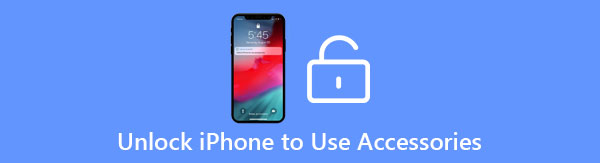

ガイド一覧
パート1。パスコードなしでアクセサリを使用するためにiPhoneのロックを解除するための最良の方法
「iPhoneのロックを解除してアクセサリを使用する」エラーが原因で、ロックされたiPhoneをiTunesで検出できないため、パスコードなしで無効にしたiPhoneをリセットすることはできません。 この場合、 FoneLab iOS ロック解除ツール 画面のパスコードを消去し、「iPhoneのロックを解除してアクセサリを使用する」問題を解決するための最良の選択になります。 強力なiOSアンロックとして、複数の機能があります。
- 簡単なクリックでiPhone / iPadのロックを解除してリセットします。
- パスコードなしでアクセサリを使用するようにiPhoneのロックを解除するエラーを修正しました。
- 忘れた場合はAppleIDとパスワードを削除してください。
- すべてのAppleデバイスおよびiOSシステムと互換性があります。
ステップ 1ダウンロードして起動 FoneLab iOS ロック解除ツール お使いのコンピュータで。 最初に、USBケーブルを介してiPhoneをコンピュータに接続する必要があります。 画面のパスコードなしで「iPhoneのロックを解除してアクセサリを使用する」エラーを修正するには、 パスコードをワイプ

ステップ 2このソフトウェアによってiPhoneが検出されると、デバイスの種類やモデルなど、iPhoneのすべての情報を確認できます。 情報をチェックして、iPhoneに対応していることを確認する必要があります。 次に、をクリックします 開始 ボタンをクリックして、iPhoneのファームウェアパッケージをダウンロードします。

ステップ 3数分後、正常なプロンプトでダウンロードが完了します。 クリック アンロック ボタンをクリックして操作を続行します。

ステップ 4画面のパスコードを消去する前に、iPhoneのすべてのデータを削除するなどの結果が通知されます。 入力する必要があります 0000 をクリックして アンロック ボタンをクリックして、「iPhoneのロックを解除してアクセサリを使用する」メッセージなしでデバイスのロックを解除することを確認します。

パート2。アクセサリプロンプトを使用するためにiPhoneのロック解除を無効にする方法
パスコードとiTunesなしでiPhoneのロックを解除した後、「iPhoneのロックを解除してアクセサリを使用する」プロンプトをオフにして、iPhoneがパスコードなしでロックを解除できないようにすることができます。 iPhoneを常にコンピュータに接続している場合は、次の手順に従って迷惑な機能をオフにして、すばやく接続することもできます。
ステップ 1iPhoneのロックを解除して、 設定 アプリ。 下にスクロールして、 IDとパスコードをタッチ オプション。 次に、プライバシー設定を変更するためにパスコードを入力する必要があります。
ステップ 2次に、あなたは見つけることができます USBアクセサリ ボタンのオプション。 iPhoneがロックされているときにアクセスできるようにするには、ボタンをオンにしてください。 このようにして、次回「iPhoneのロックを解除してアクセサリを使用する」というメッセージがポップアップ表示されることはありません。
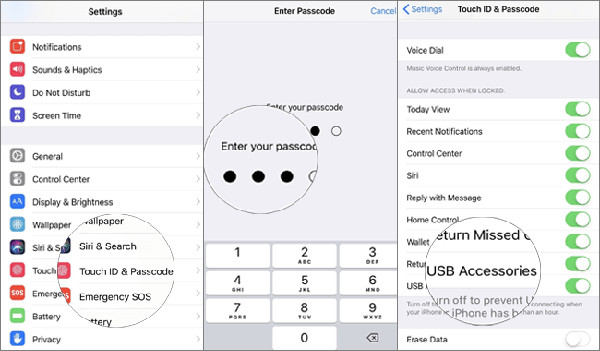
FoneLabは、iPhone画面のロック解除、Apple IDまたはそのパスワードの削除、画面時間または制限パスコードの削除を秒単位で支援します。
- iPhone画面のロック解除に役立ちます。
- Apple IDまたはそのパスワードを削除します。
- スクリーンタイムまたは制限パスコードを秒単位で削除します。
パート3。アクセサリを使用するためにiPhoneのロックを解除するための解決策に関するFAQ
1.iCloudを介してパスコードなしでアクセサリを使用するようにiPhoneのロックを解除する方法を教えてください。
「iPhoneを探す」機能を使用すると、パスコードなしでiPhoneのロックをリモートで解除できます。 AppleIDとパスワードを使用してiCloudアカウントにログインする必要があります。 次に、[すべてのデバイス]メニューでデバイスを見つけます。 最後に、[iPhoneの消去]ボタンをクリックして、画面のパスコードを消去します。
2.iPhoneのロック解除を無効にしてアクセサリを使用するとどうなりますか?
あなたのiPhoneは許可とプロンプトなしですべてのデバイスに接続されます。 いつもiPhoneを使ってデータを転送していると便利です。 しかし、それはまた、誰もがあなたのiPhoneのすべてのデータとコンテンツを読むことができることを意味します。
3.アクセサリを使用するためにiPhoneのロックを解除すると、充電機能に影響しますか?
はい。 iPhone を公式の充電器ではなく他のデバイスに接続すると、ロックされた iPhone は「iPhone のロックを解除してアクセサリを使用してください」というメッセージで充電されません。
まとめ
パスコードなしで「iPhoneのロックを解除してアクセサリを使用する」問題を解決する究極の方法は、FoneLab iOSUnlockerを使用することです。 この記事では、すべての手順を紹介しました。 今すぐ無料でダウンロードして、無効にしたiPhone / iPadのロックを解除してください。
FoneLabは、iPhone画面のロック解除、Apple IDまたはそのパスワードの削除、画面時間または制限パスコードの削除を秒単位で支援します。
- iPhone画面のロック解除に役立ちます。
- Apple IDまたはそのパスワードを削除します。
- スクリーンタイムまたは制限パスコードを秒単位で削除します。
